1.下载jdk
首先去oracle官网下载你所需要版本的jdk,我下的是jdk1.8 https://www.oracle.com/technetwork/java/javase/downloads/jdk8-downloads-2133151.html
2.上传jdk到云服务器
上传文件的方式有很多,这里不细说,我选择了FileZilla来进行sftp连接到云主机
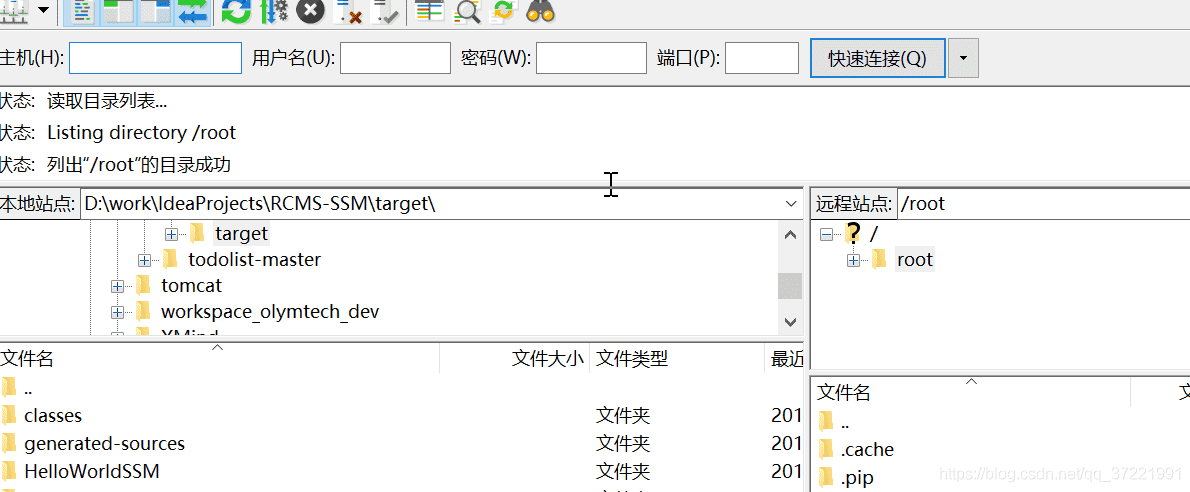 我在usr/local目录下新建了jdk1.8的目录,并把压缩包放在了这个文件夹里
我在usr/local目录下新建了jdk1.8的目录,并把压缩包放在了这个文件夹里
3.解压文件
然后通过 tar -zxvf 命令解压
-zxvf`这些都是tar的参数。.tar.gz是一个压缩包,.tar只是打包而没有压缩,注意这点。
z:通过gzip支持压缩或解压缩。还有其他的压缩或解压缩方式,比如j表示bzip2的方式。
x:解压缩。c是压缩。
v:在压缩或解压缩过程中显示正在处理的文件名
f:f后面必须跟上要处理的文件名。也就是说你不能写成这样 tar -zxfv zhcon-0.2.5.tar.gz
z代表gzip的压缩包;x代表解压;v代表显示过程信息;f代表后面接的是文件

4.修改环境变量
环境变量配置文件在 /etc 的profile,通过 vim /etc/profile 添加
export JAVA_HOME=/usr/local/jdk1.7/jdk1.8.0_201
export JRE_HOME=${JAVA_HOME}/jre
export CLASSPATH=.:${JAVA_HOME}/lib:${JRE_HOME}/lib
export PATH=${JAVA_HOME}/bin:$PATH
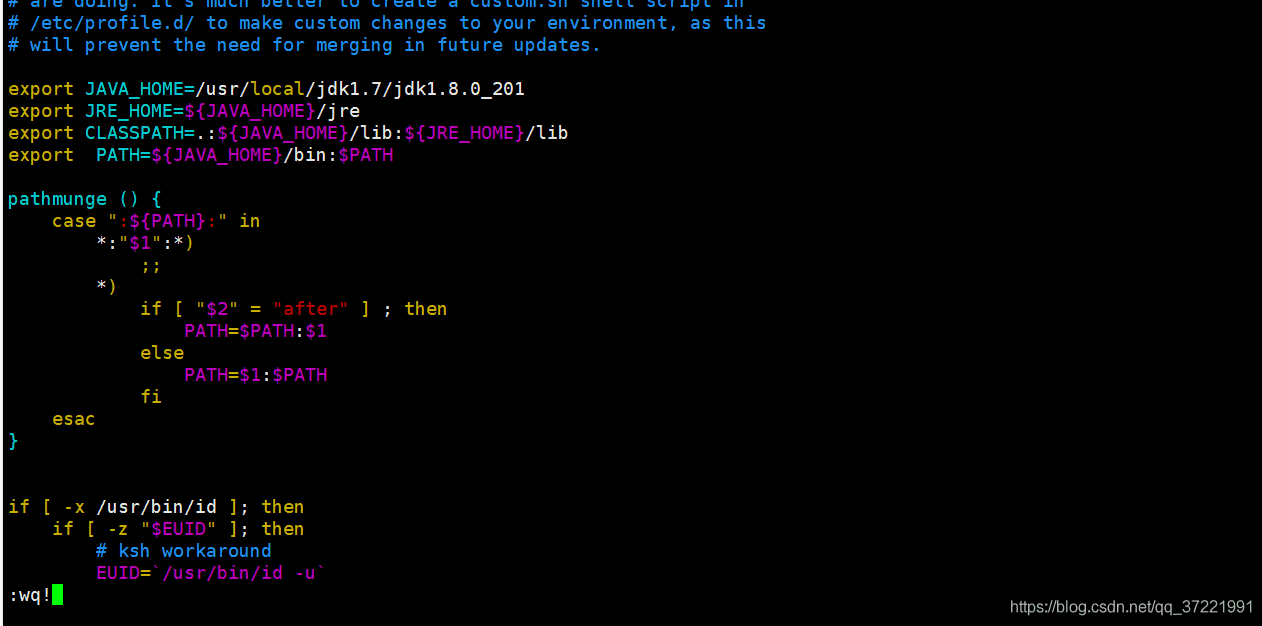 最后 :wq! 保存后,source /etc/profile 使文件生效, 最后通过 java-version出现下图字样表示安装成功!
最后 :wq! 保存后,source /etc/profile 使文件生效, 最后通过 java-version出现下图字样表示安装成功!
